WPS Word文檔一鍵清除格式的方法
時間:2023-11-01 09:07:20作者:極光下載站人氣:144
在工作的時候,會需要處理一些工作上的事務,比如會進行報告的編寫,以及數據的錄入,再或者是需要將一些工作重要要務資料進行修改等,那么使用該軟件中的文字文檔工具即可進行相應的操作,當你在處理相關內容的時候,如果發現編輯的格式是錯誤的,想要將編輯的所有格式進行清除干凈,再重新進行設置,那么我們就可以使用到清除功能來操作了,在開始菜單的字體設置部分即可找到,下方是關于如何使用用wps word文檔清除格式的具體操作方法,如果你需要的情況下可以看看方法教程,希望對大家有所幫助。
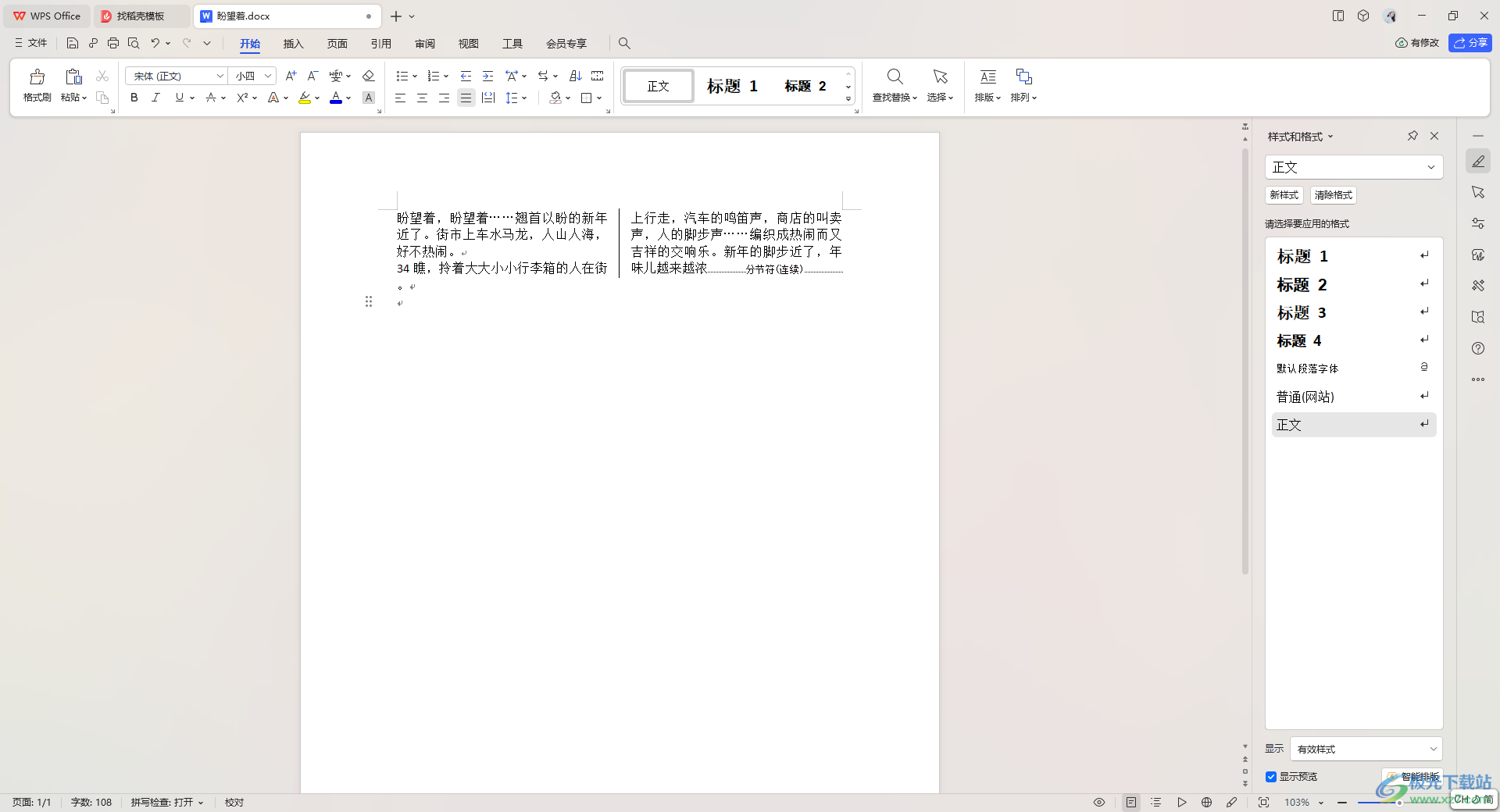
方法步驟
1.將我們需要進行處理的文檔打開,你可以看到頁面中的文字是加粗顯示的,如圖所示。
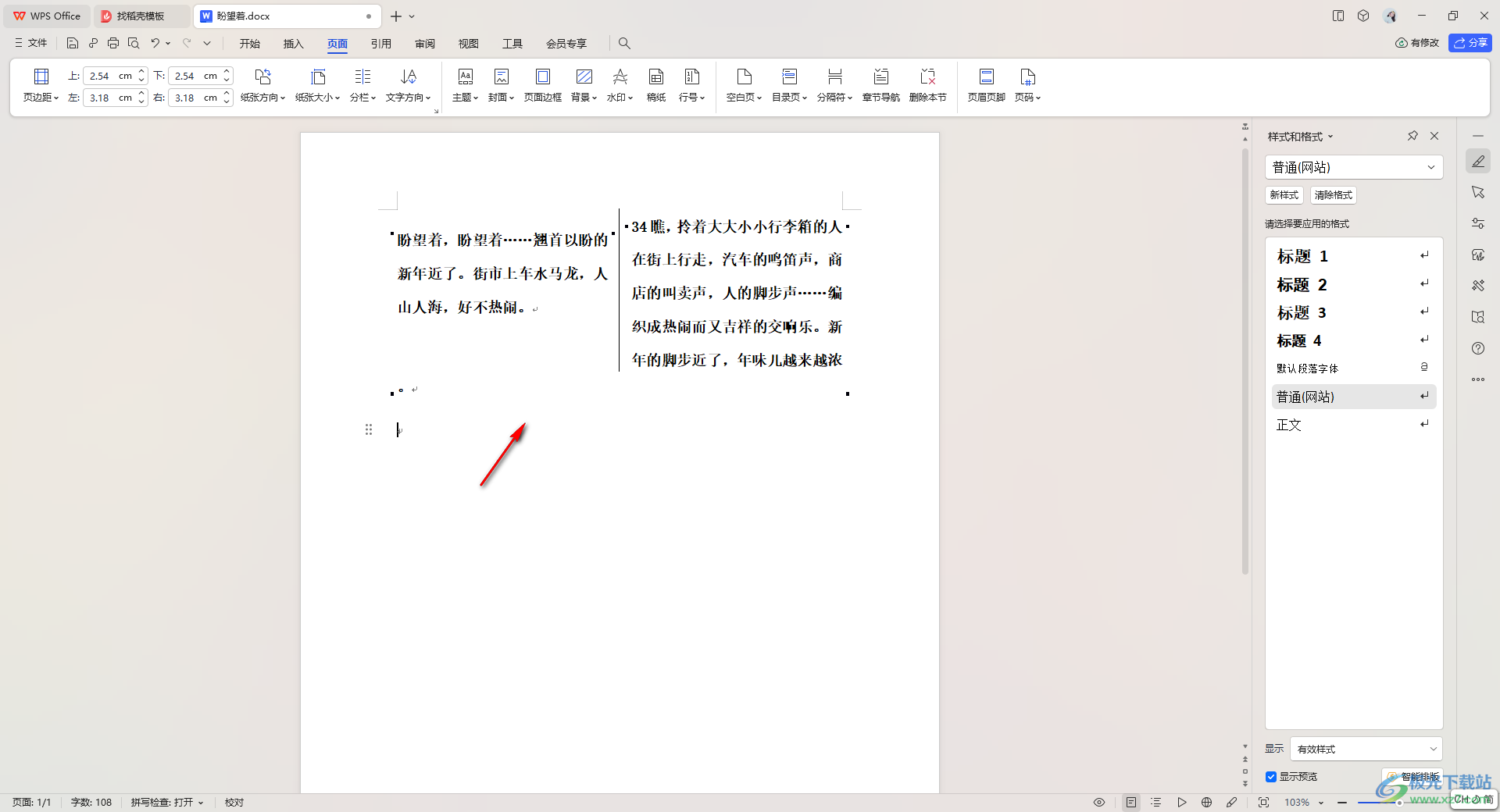
2.那么我們可以將鼠標移動到頁面頂部的【開始】選項卡位置,將開始選項卡進行左鍵點擊。
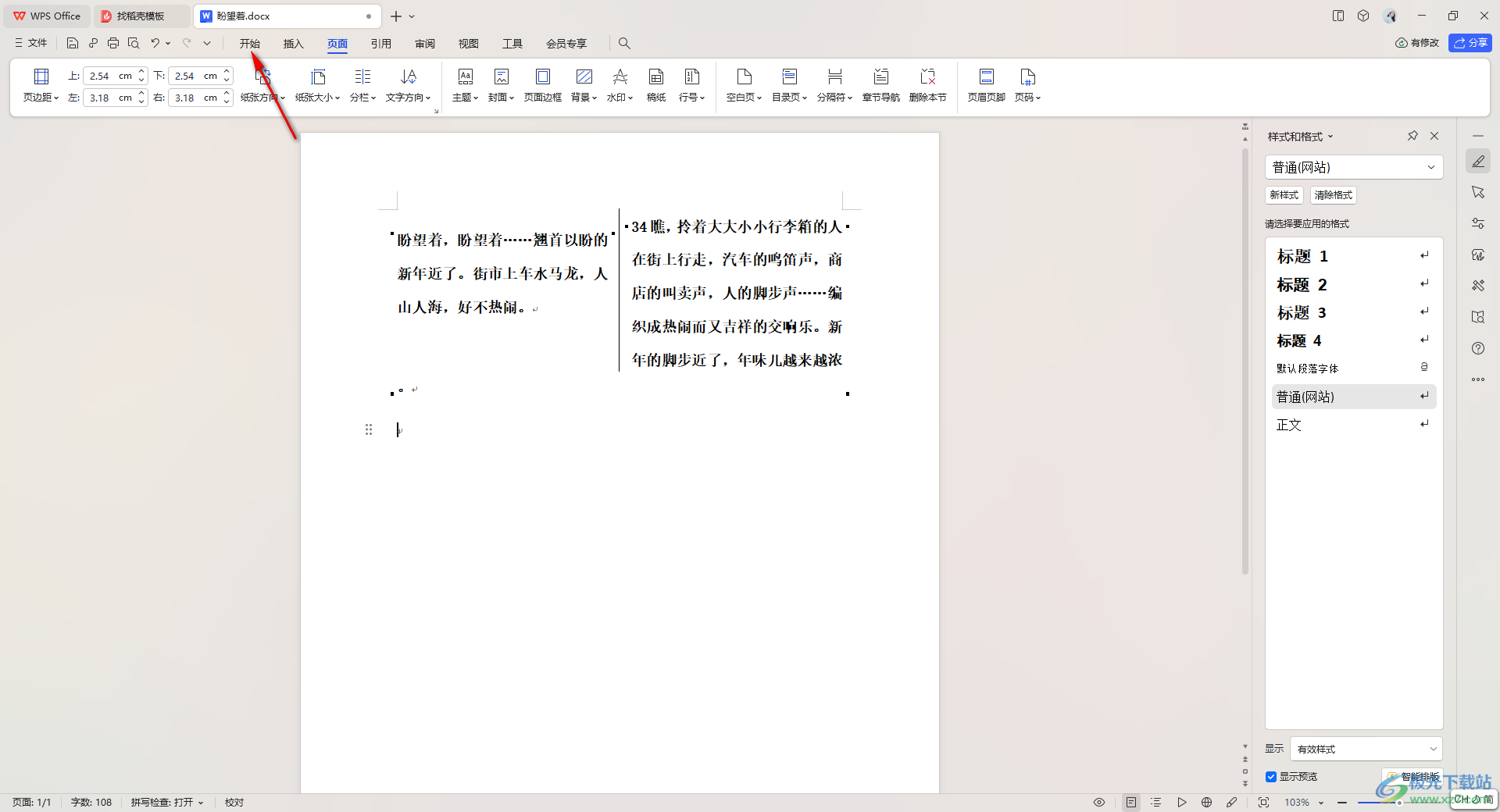
3.這時,我們在字體設置的區域中就會看到有一個橡皮擦圖標,該圖標就是清除格式功能。
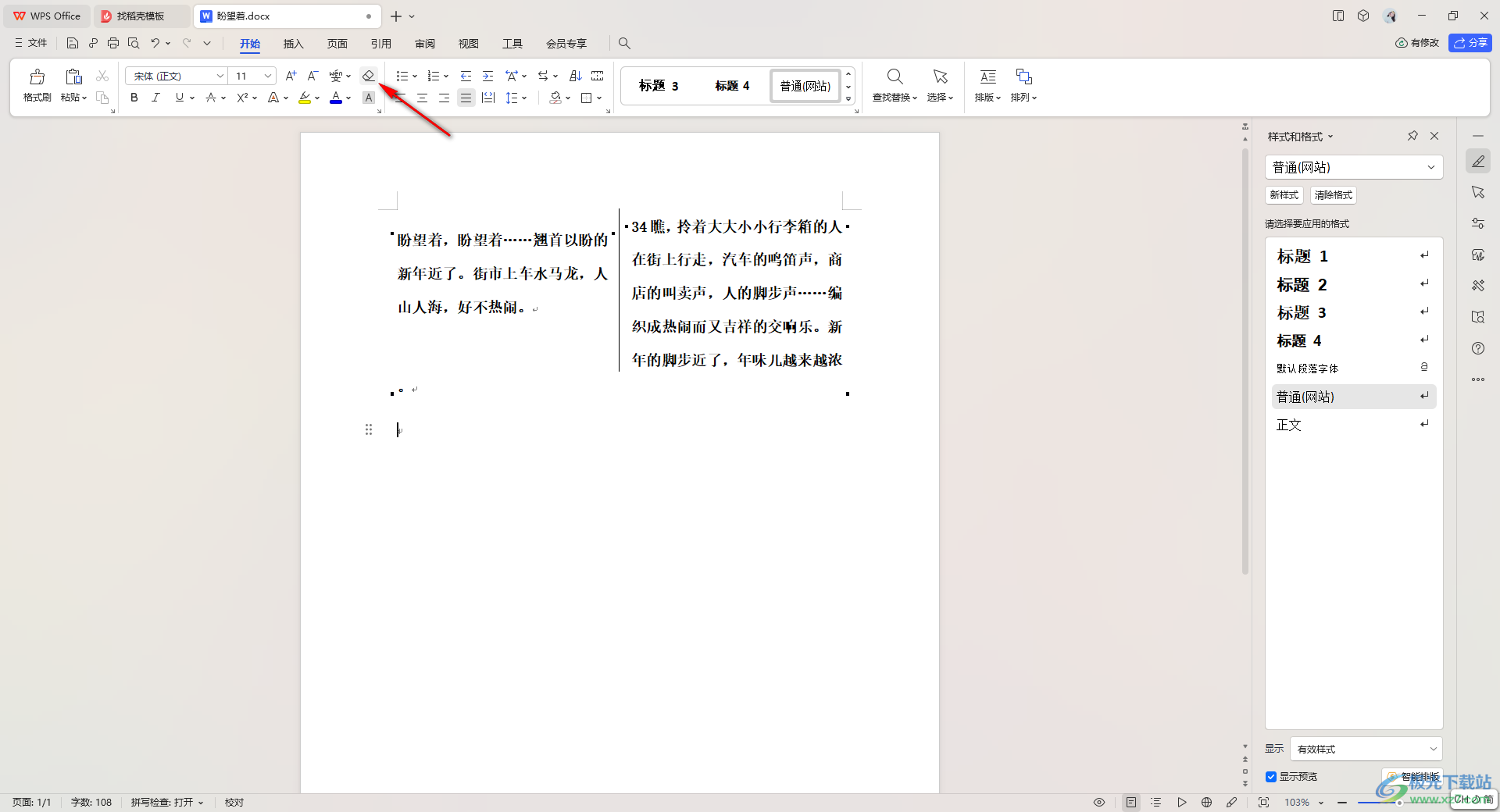
4.那么我們需要先將文檔中需要清除格式的內容選中,之后再點擊橡皮擦清除格式圖標,如圖所示。
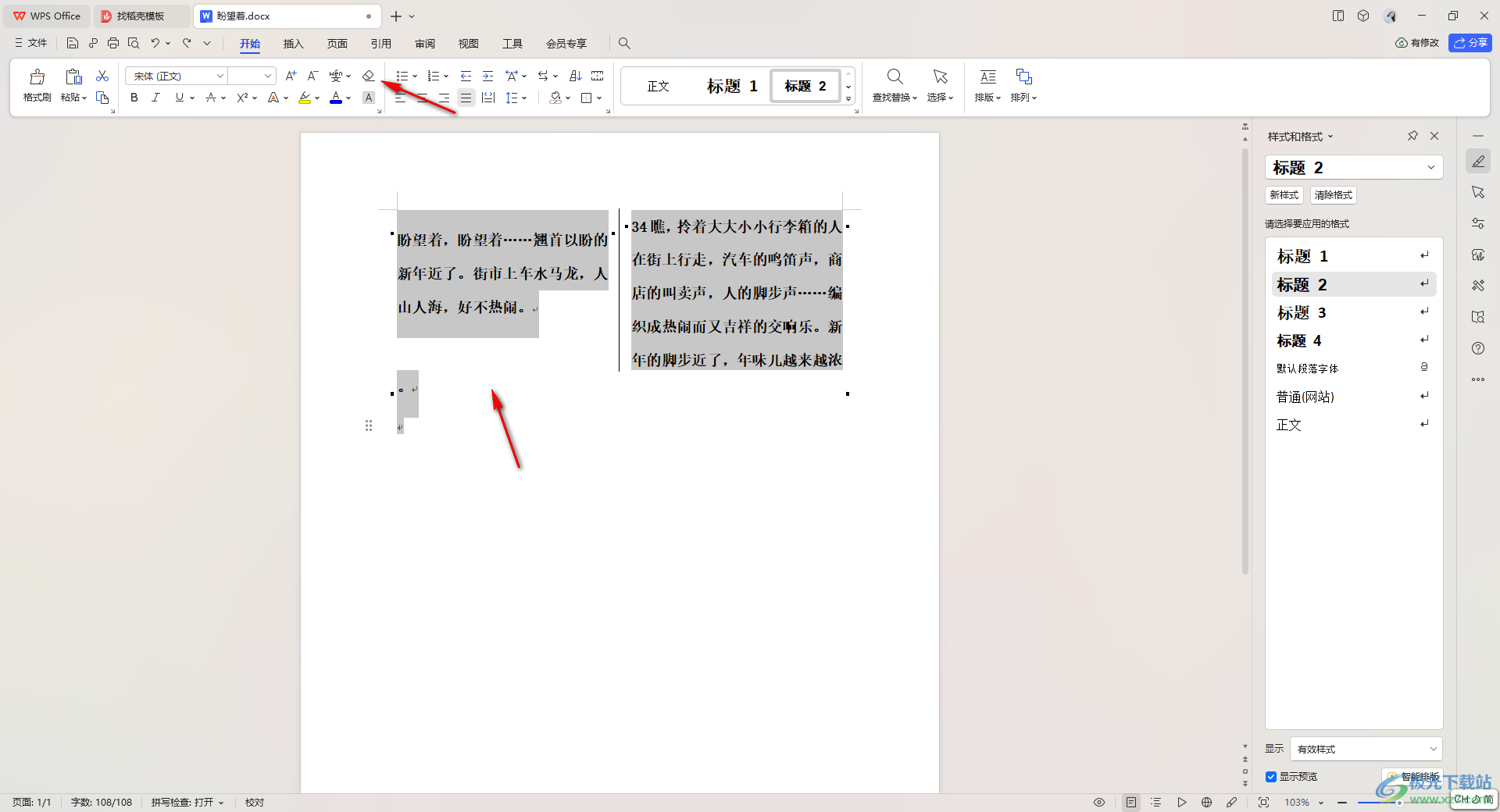
5.這時,你可以看到我們的文字內容所有的格式就會被清除干凈,但是如果你是添加分隔線或者是其他的相關設置的話,是不會被清除的。
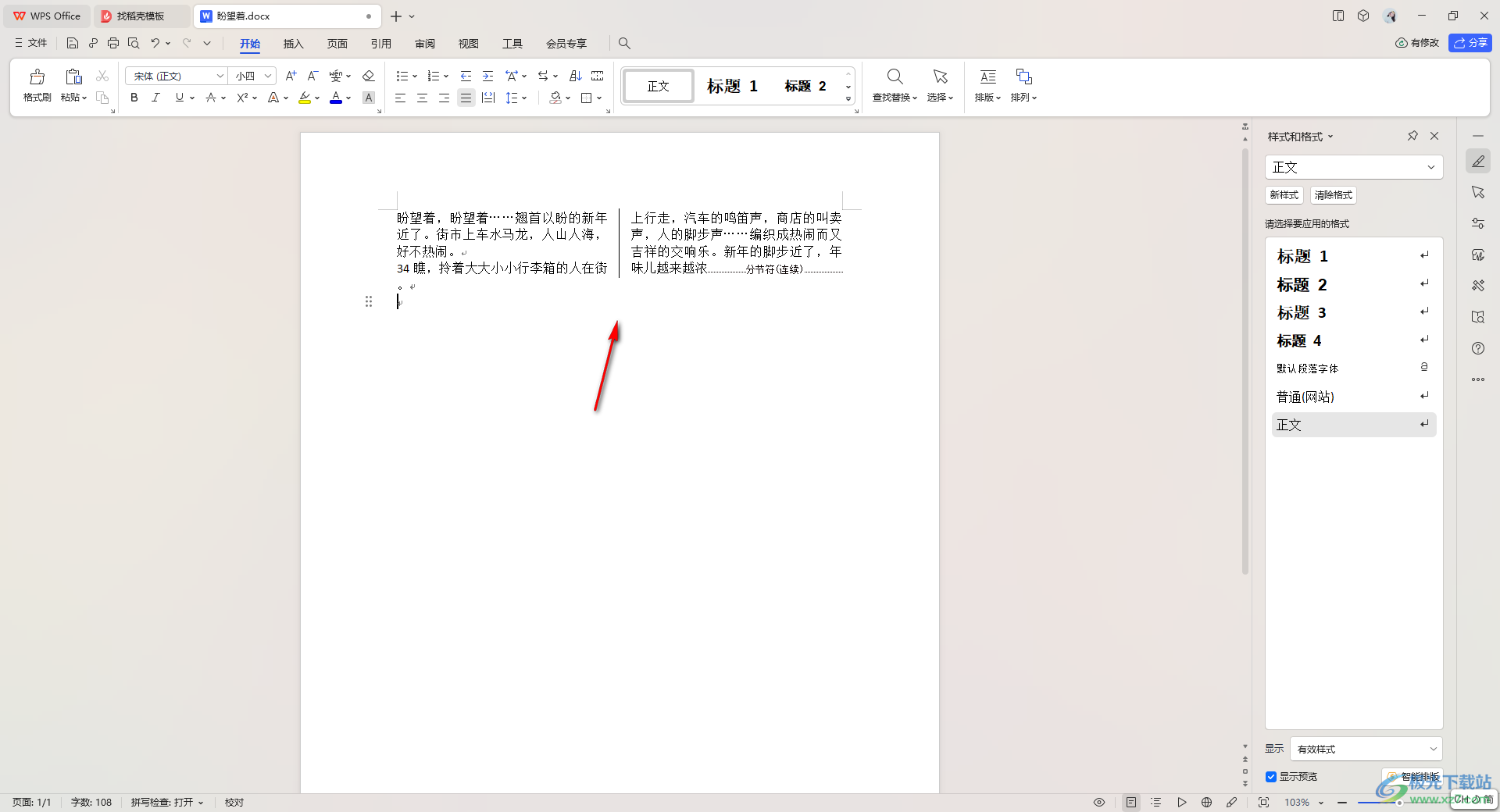
以上就是關于如何使用WPS文字清除格式的具體操作方法,當你在文檔中編輯的內容比較多,為文字設置了字體、大小以及顏色或者是加粗等,那么就可以通過清除格式將文字還原,并且清除的時候是非常快速的,感興趣的話可以操作試試。

大小:240.07 MB版本:v12.1.0.18608環境:WinAll
- 進入下載
相關推薦
相關下載
熱門閱覽
- 1百度網盤分享密碼暴力破解方法,怎么破解百度網盤加密鏈接
- 2keyshot6破解安裝步驟-keyshot6破解安裝教程
- 3apktool手機版使用教程-apktool使用方法
- 4mac版steam怎么設置中文 steam mac版設置中文教程
- 5抖音推薦怎么設置頁面?抖音推薦界面重新設置教程
- 6電腦怎么開啟VT 如何開啟VT的詳細教程!
- 7掌上英雄聯盟怎么注銷賬號?掌上英雄聯盟怎么退出登錄
- 8rar文件怎么打開?如何打開rar格式文件
- 9掌上wegame怎么查別人戰績?掌上wegame怎么看別人英雄聯盟戰績
- 10qq郵箱格式怎么寫?qq郵箱格式是什么樣的以及注冊英文郵箱的方法
- 11怎么安裝會聲會影x7?會聲會影x7安裝教程
- 12Word文檔中輕松實現兩行對齊?word文檔兩行文字怎么對齊?
網友評論